- Brak dźwięku w Windows 10 - diagnostyka i rozwiązanie problemów
- Sterowniki lub programy powodują brak dźwięku w Windows 10
- Sterowniki audio i Menedżer urządzeń
- Jak znaleźć i zainstalować sterowniki do urządzeń audio?
- Jak włączyć zintegrowaną kartę dźwiękową w BIOS-ie?
- Brak dźwięku po aktualizacji Windows 10
- Słuchawki / głośniki podłączone do przedniego panelu nie działają
- Słuchawki, głośniki lub karta dźwiękowa nie działają
- Słuchawki lub głośniki grają cicho przy maksymalnym poziomie głośności
- Brak dźwięku w laptopie
- Jak zadbać o słuchawki, by działały jak najdłużej
- Najczęstsze problemy z dźwiękiem w Windows
Brak dźwięku po aktualizacji Windows 10
System operacyjny Windows 10, a w szczególności aktualizacje do niego, potrafią od czasu do czasu utrudnić życie użytkownikowi komputera. Znikające pliki, brak możliwości skorzystania z niektórych funkcji i blue screeny, to zaledwie niewielka część problemów, jakie w przeszłości występowały po wprowadzeniu przez Microsoft nowych łatek. Niewykluczone, że po jednej z przyszłych aktualizacji zabraknie dźwięku. Co zrobić w takiej sytuacji? Odpowiedzi jest kilka.
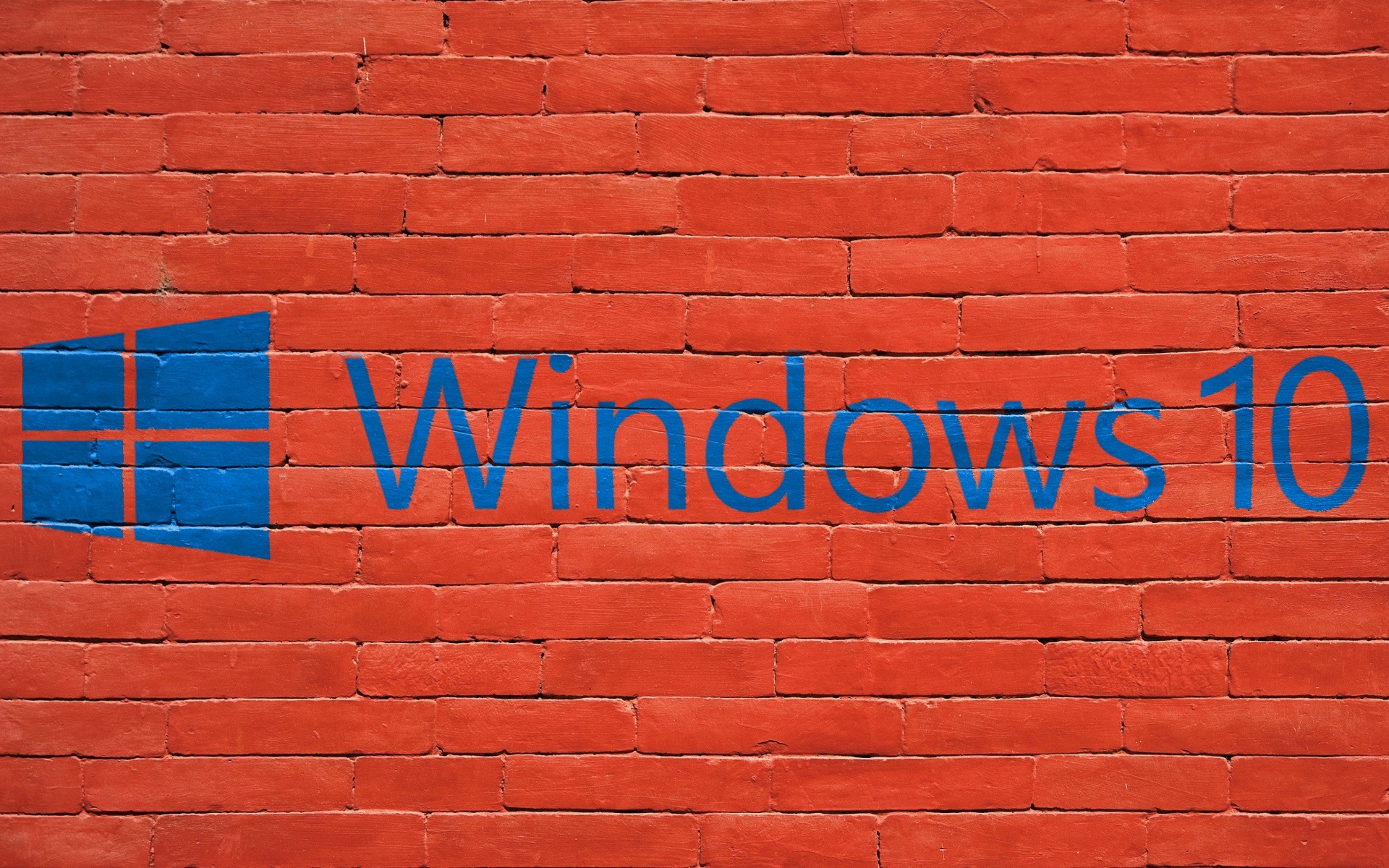
Aktualizacja sterowników Smart Sound Technology (SST) / High Definition Audio
Jeśli dźwięk zniknął po zainstalowaniu aktualizacji systemu Windows 10, pomóc może aktualizacja sterowników dla urządzeń SST i High Definition Audio. Aby ją przeprowadzić, przechodzimy do Menedżera urządzeń, odszukujemy na liście „Urządzenia systemowe” i sprawdzamy, czy widnieje tam urządzenie ze skrótem SST lub High Definition Audio. Jeśli tak klikamy prawym przyciskiem myszki i wybieramy „Aktualizuj sterownik”. Następnie szukamy sterowników w sieci. Po pomyślnej instalacji sprawdzamy, czy na liście nie ma innych urządzeń podpisanych jako SST lub High Definition Audio i powtarzamy operację dla wszystkich z nich.
Aktualizacja sterowników audio przygotowanych przez producenta urządzenia
Nowszą wersję sterowników znajdziemy na stronie internetowej producenta sprzętu. Należy ją pobrać i zainstalować. Aktualizację można przeprowadzić także z poziomu oprogramowania do konfiguracji głośników i słuchawek, jeśli producent przygotował tego typu soft.
Cofanie systemu Windows 10 do poprzedniej wersji
Po zainstalowaniu zbiorczej aktualizacji będziemy mieli możliwość powrotu do poprzedniej wersji systemu. Mamy na to jednak ograniczony czas (10 dni w przypadku niewielkiego update’u). Z opcji tej należy skorzystać, jeśli dwa poprzednie sposoby na przywrócenie dźwięku zawiodą. W tym celu klikamy Start, wybieramy „Ustawienia” (symbol zębatki), z listy po lewej przechodzimy do „Odzyskiwanie” i w sekcji „Wróć do poprzedniej wersji systemu Windows 10” klikamy „Rozpocznij”.
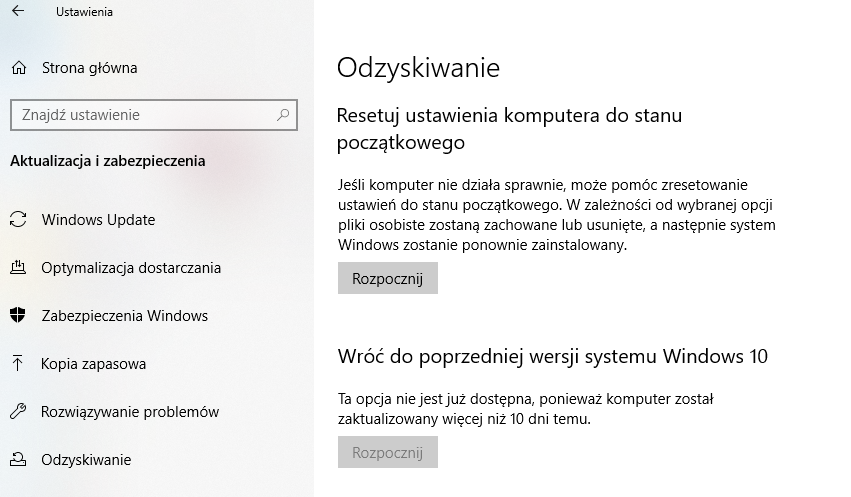
Skorzystanie z punktu przywracania
Alternatywą dla powrotu do poprzedniej wersji systemu Windows 10 jest skorzystanie z punktu przywracania. W tym celu wybieramy „Start”, wpisujemy „Panel sterowania” i wybieramy odpowiednią pozycję w wynikach wyszukiwania. W Panelu sterowania korzystamy z wyszukiwarki i wpisujemy „Odzyskiwanie”. Klikamy wynik wyszukiwania, „Otwórz przywracanie systemu” i „Dalej”. W dalszej kolejności wskazujemy punkt przywracania związany z aktualizacją, sterownikiem lub aplikacją i potwierdzamy nasz wybór.
Uwaga! Z opcji tej można skorzystać jedynie, jeśli w systemie istnieją stworzone punkty przywracania.
Dźwięk w komputerze zanikł po zainstalowaniu najnowszych sterowników audio
Z każdej strony jesteśmy zachęcani do instalowania kolejnych, coraz nowszych aktualizacji. W końcu nowe oznacza lepsze, prawda? Otóż niekoniecznie. Może się zdarzyć, że wszystko działa świetnie bez nich, a zainstalowanie najnowszej wersji sterownika do urządzenia odtwarzającego dźwięk zaburzy ten porządek. Rozwiązanie wydaje się wtedy proste, należy wrócić do sprawdzonych, starszych sterowników. Jak to zrobić? Istnieją co najmniej dwie metody.
Pierwsza z nich wymaga odwiedzenia Menedżera urządzeń, odnalezienia sprzętu, którego sterowniki chcemy przywrócić do poprzedniego wersji, kliknięcia go prawym przyciskiem myszy, wybrania „Właściwości”, przejścia do zakładki „Sterownik” i kliknięcia opcji „Przywróć sterownik”. Jeśli jest ona nieaktywna, oznacza to, że w systemie nie ma poprzednich instalacji. W takiej sytuacji można skorzystać z metody numer 2.
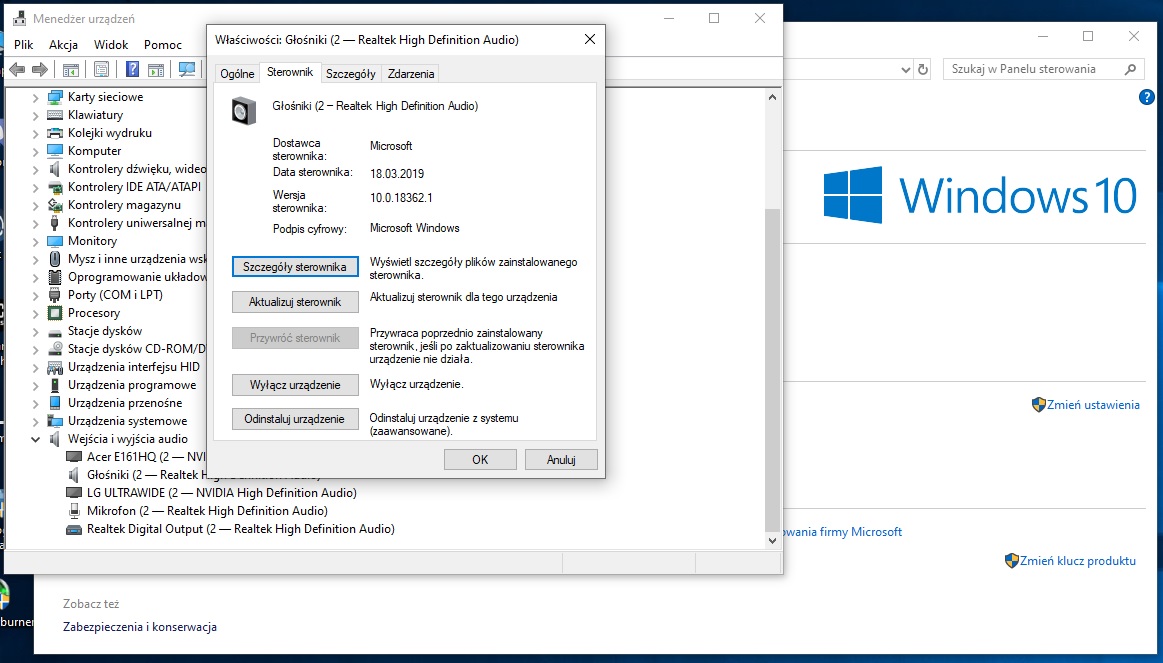
Polega ona na całkowitym odinstalowaniu sterowników audio przygotowanych przez producenta i pobraniu z Internetu starszej wersji.

